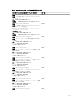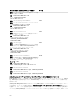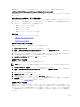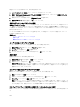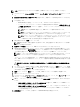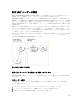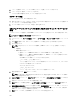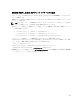Users Guide
関連オブジェクトを作成するには、次の手順を実行します。
1. コンソールのルート(MMC)ウィンドウでコンテナを右クリックします。
2. 新規 → Dell Remote Management オブジェクト詳細設定 を選択します。これによって 新規オブジェクト
ウィンドウが開きます。
3. 新規オブジェクトの名前を入力し、関連オブジェクト を選択します。
4. 関連オブジェクト の範囲を選択し、OK をクリックします。
関連オブジェクトへのオブジェクトの追加
関連オブジェクトプロパティ ウィンドウを使用すると、ユーザーまたはユーザーグループ、特権オブジェク
ト、
RAC デバイスまたは RAC デバイスグループ間の関連付けができます。Windows 2000 モード以降のシステ
ムを使用している場合は、ユニバーサルグループを使ってユーザーまたは RAC オブジェクトでドメインを拡
張する必要があります。
ユーザーおよび RAC デバイスのグループを追加できます。デル関連グループとデルに関連しないグループ
を作成する手順は同じです。
関連リンク
ユーザーまたはユーザーグループの追加
権限の追加
RAC デバイスまたは RAC デバイスグループの追加
ユーザーまたはユーザーグループの追加
ユーザーまたはユーザーグループを追加するには、次の手順を実行します。
1. 関連オブジェクト を右クリックし、プロパティ を選択します。
2. ユーザー タブを選択して、追加 を選択します。
3. ユーザーまたはユーザーグループの名前を入力し、OK をクリックします。
権限の追加
権限を追加するには、次の手順を実行します。
1. 権限オブジェクト タブを選択し、追加 をクリックします。
2. 権限オブジェクト名を入力し、OK をクリックします。
権限オブジェクト タブをクリックして、RAC7 デバイスに対して認証を行うときにユーザーまたはユーザ
ーグループの権限を定義する関連に、権限オブジェクトを追加します。関連オブジェクトに追加できる
権限オブジェクトは、1 つだけです。
RAC デバイスまたは RAC デバイスグループの追加
RAC デバイスまたは RAC デバイスグループを追加するには、次の手順に従います。
1. 製品 タブを選択して 追加 をクリックします。
2. RAC デバイスまたは RAC デバイスグループの名前を入力し、OK をクリックします。
3. プロパティ ウィンドウで、適用、OK の順にクリックします。
製品 タブをクリックして、1 台または複数台の RAC デバイスを関連に追加します。関連デバイスは、ネ
ットワークに接続している RAC デバイスのうち、定義したユーザーまたはユーザーグループが使用でき
るものを指定します。関連オブジェクトには複数の RAC デバイスを追加できます。
CMC ウェブインタフェースを使用した拡張スキーマの Active Directory の設定
CMC ウェブインタフェースを使用して Active Directory を拡張スキーマで設定するには、次の手順を実行しま
す。
134